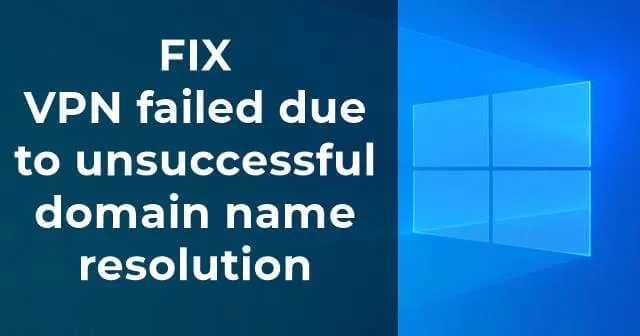
Това се случи с много потребители, които използват Cisco AnyConnect Secure Mobility Client. Ако сте изправени пред проблем „VPN се провали поради неуспешно разрешаване на име на домейн“, това означава, че вашите Cisco клиенти не установяват успешна VPN връзка. Има също проблем с вашите DNS настройки.
Често се разрешава с незначителни настройки на DNS и установява VPN връзка с помощта на клиента Cisco AnyConnect. След като проверете от страна на клиента, че AnyConnect е правилно инсталиран и готов за използване с вашия компютър. По този начин можете да се уверите, че няма грешка от AnyConnect Client.
Най-добрите начини за коригиране на VPN връзката е неуспешна поради DNS грешка
Много потребители на Windows 11/10 се сблъскват с този проблем точно сега поради установяване на VPN. Затова изброихме различни методи за коригиране на VPN връзката, която е неуспешна поради проблем с DNS.
Метод 1: Променете настройките на DNS
Може да промени IP адреса на вашия DNS сървър, за да разреши всяка неправилна конфигурация на интернет връзката. В интернет има различни DNS, като Google DNS, Open DNS & Comodo Secure DNS.
Понякога проблемът се разрешава след премахване на тези и нулиране на DNS настройките по подразбиране в Windows.
- В Windows 10 щракнете с десния бутон върху менюто „Старт“ и щракнете върху Мрежови връзки.

- Сега можете да видите мрежата, към която сте свързани, сега щракнете с десния бутон върху нея и отидете на свойства.
- Сега щракнете два пъти върху Интернет протокол версия 4 (TCP/IPv4).

- Ще се появи нов диалогов прозорец, където трябва да изберете Получаване на адрес на DNS сървър автоматично.

- Щракнете върху OK, за да запазите настройките.
Една от основните причини, които причиняват неуспешна VPN връзка, грешка, защото VPN клиенти на трети страни като Cisco VPN не поддържат статични IP връзки. Така че, ако използвате Google Public DNS, Open DNS и т.н., трябва да го промените на динамична настройка.
Метод 2: Поправете файл anyconnect.xml
Най-добрият начин да поправите файл anyconnect.xml е да премахнете правилно този клиент Cisco AnyConnect от вашия компютър и да рестартирате компютъра. След това инсталирайте ново копие на софтуера стъпка по стъпка. Накрая се уверете, че е правилно инсталиран.
Тъй като основният проблем на грешката „VPN връзката е неуспешна поради неуспешно разрешаване на име на домейн“ е, че понякога файлът anyconnect.xml е повреден и не може да осъществи VPN връзка. Можете също да опитате да се свържете с друг регион. Може би може да направи успешна връзка и да поправи файла.

Метод 3: Преинсталирайте вашата операционна система
В последното, ако проблемът не е отстранен чрез изпълнение на всички горепосочени методи, тогава последният възможен начин е да инсталирате ново копие на операционната система. След това може да разреши всички ваши персонализирани DNS настройки и можете да инсталирате Cisco клиента.
Преди да преинсталирате Windows OS, първо направете резервно копие на всичките си важни файлове и папки. След това можете да нулирате или да инсталирате ново копие на Windows OS. Като направите това, можете да получите всички настройки по подразбиране. След това просто трябва да инсталирате правилно Cisco клиента и да видите как може успешно да осъществи VPN връзка.
От бюрото на редактора
Най-накрая трябва да кажем, че това са най-добрите начини за разрешаване на проблема с VPN. Много потребители, които се сблъскват с това, или имат Cisco AnyConnect Secure Mobility Client, инсталиран на своя компютър, или някаква неправилно конфигурирана VPN. Можете да опитате горния метод един по един и да видите кой работи за вас.




Вашият коментар